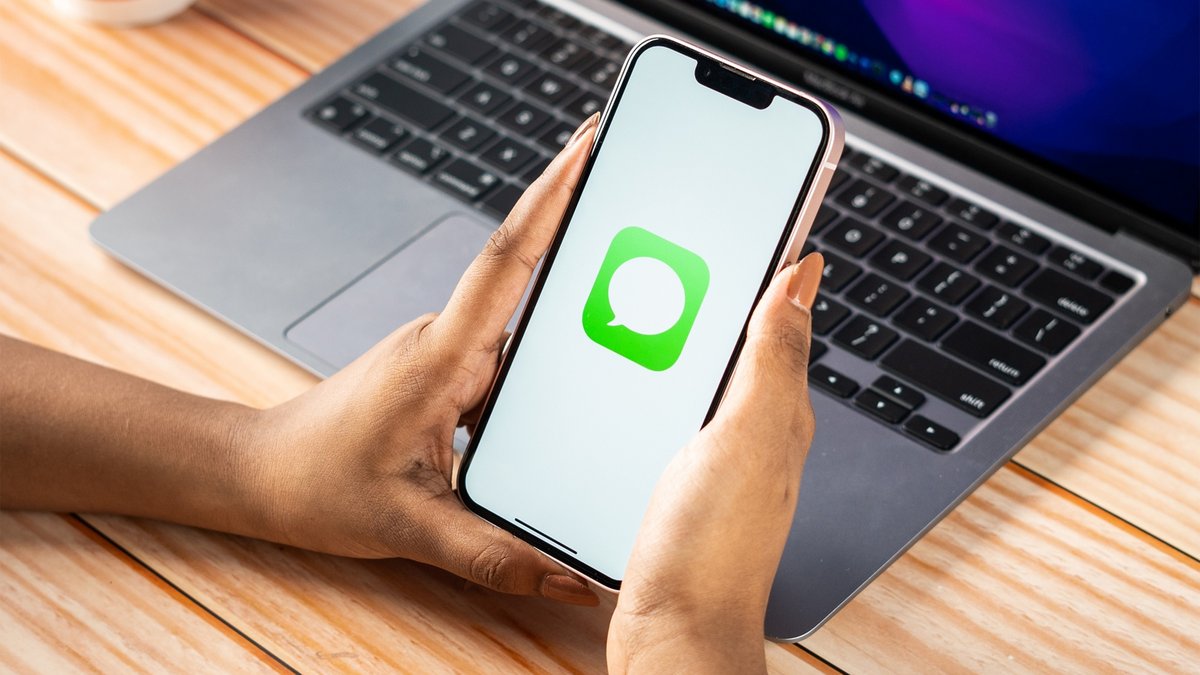
L'application Message développée par Apple pour les appareils iOS, iPadOS et macOS ne repose pas uniquement sur l'envoi de SMS et de MMS. Les propriétaires d'appareils de la marque profitent également de fonctionnalités de messagerie instantanée à l'image de celles proposées par certains réseaux sociaux. Parmi ces fonctionnalités, on retrouve l'annulation et la modification d'un message envoyé sous iMessage.
Les utilisateurs d'Apple qui préfèrent iMessage aux SMS traditionnels bénéficient donc de la possibilité d'annuler un message ou de le modifier, sous certaines conditions cependant. Cela leur permet d'annuler un message non désiré ou envoyé à la mauvaise personne, mais aussi de modifier un message pour reformuler leur idée ou corriger une erreur de frappe. Découvrez comment annuler ou modifier un iMessage sur votre appareil Apple.
Comment annuler l'envoi d'un iMessage sur iOS ?
L'annulation de l'envoi d'un iMessage se fait de la même manière sur un iPad et un iPhone. La condition principale pour annuler l'envoi est que vous ayez envoyé le message au maximum 2 minutes auparavant.
Pour annuler un message envoyé il y a moins de 2 minutes, il vous suffit de rester appuyé sur la bulle du message dans la conversation, puis de cliquer sur « Annuler l'envoi ». Une note indiquant l'annulation d'un message apparaît sur votre appareil, mais aussi sur celui de votre interlocuteur. Le destinataire ne peut donc plus voir le message, mais il peut voir que vous avez annulé un message. Si vous supprimez simplement un message, ce dernier disparaît de votre appareil, mais votre interlocuteur pourra toujours le voir de son côté.
Il est évidemment possible d'annuler un message pendant sa rédaction, pour annuler complètement son envoi. Pour cela, vous avez juste à quitter la conversation en cliquant sur la flèche de retour en haut à gauche de l'écran de conversation. Pour empêcher l'envoi d'un iMessage, vous pouvez également secouer votre appareil. Une fenêtre contextuelle « Annuler la saisie » apparaît alors, puis en cliquant sur « Oui », le message s'efface entièrement. Cette fonctionnalité doit toutefois être activée. Pour cela, rendez-vous dans Réglages, puis « Accessibilité » et « Toucher ». Activez alors l'option « Secouer pour annuler ».
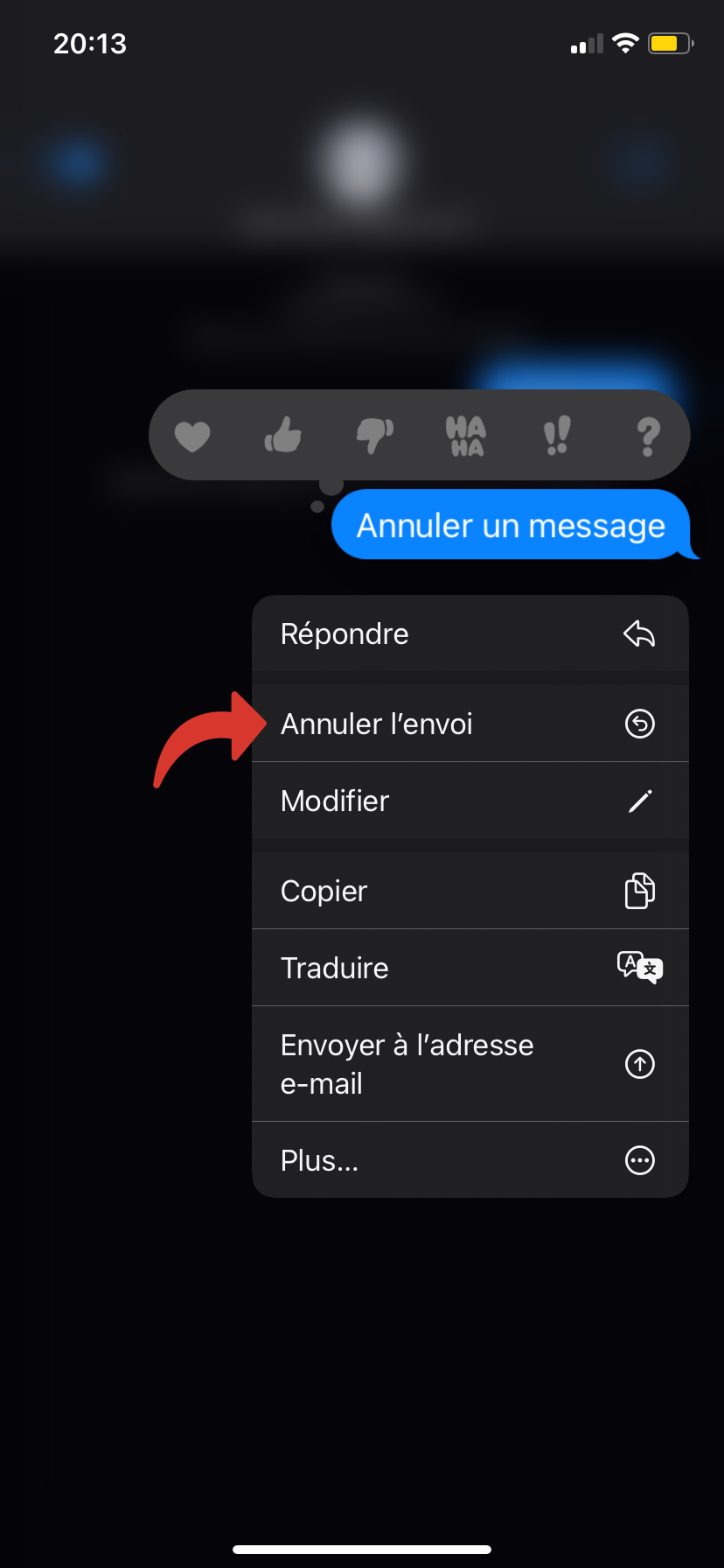
Comment modifier un message envoyé avec iMessage sur iOS ?
Plutôt que d'annuler un message et de le réécrire entièrement, vous pouvez modifier un iMessage dans les 15 minutes maximum après son envoi, dans une limite de 5 modifications par message.
Pour cela, restez appuyé sur la bulle de message dans la conversation, puis sélectionnez « Modifier ». Vous n'avez plus qu'à modifier le texte à votre guise, puis à valider en cliquant sur la coche à droite du message. Vous pouvez également rétablir le message d'origine en cliquant sur la croix à gauche du message.
Vous et votre destinataire pouvez consulter l'historique de modification du message en cliquant sur « Modifié » sous le message concerné.
Comment annuler ou modifier un iMessage sur macOS ?
L'annulation et la modification d'un message sont des fonctionnalités également disponibles sur macOS. Pour accéder à ces fonctionnalités, il suffit de maintenir enfoncée la touche « Control », puis de cliquer sur le message à modifier ou à annuler. Ensuite, de la même manière que sur un iPhone ou un iPad, vous n'avez plus qu'à sélectionner « Annuler l'envoi » ou « Modifier ». Là aussi, votre interlocuteur pourra voir que vous avez annulé ou modifié un message.
Il faut savoir que l'annulation et la modification d'un message comme décrites ci-dessus sont effectives si le destinataire utilise les bonnes versions d'iOS, iPadOS et macOS. Ces fonctionnalités restent particulièrement pratiques pour les utilisateurs d'appareils Apple exploitant l'iMessage.
Pour aller plus loin : retrouvez tous nos tutoriels et astuces iOS / iPhone et apprenez à tirer le meilleur parti du système d'exploitation mobile d'Apple.
